یکی از مشکلاتی که کاربران اندروید استودیو ممکن است با آن رو به رو شوند، مشکل گریدل (Gradle) می باشد. برای رفع این مشکل راه حل هایی وجود دارد که امروز در انزل وب روش حل مشکل گریدل (Gradle) در اندروید استودیو را به صورت تصویری به شما آموزش خواهیم داد.
رفع مشکل Gradle در اندروید استودیو
How to Fix Gradle Problem in Android Studio
Gradle یک Build System به کار گرفته شده در اندروید استودیو می باشد. گاهی به دلایل مختلف ممکن است با گریدل دچار مشکل شوید. در اینصورت با انجام روش های ذکر شده، می توانید مشکل را رفع کنید.
استفاده از تغییر دهنده آیپی برای مشکل گریدل در اندروید استودیو
اولین کاری که شما باید برای رفع مشکل گریدل اندروید استودیو انجام دهید، استفاده از یک ابزار تغییر دهنده آیپی می باشد. اگر هنگامی که صفحه مشابه صفحه زیر را مشاهده کردید، تغییر دهنده آیپی را فعال کرده و روی Try Again کلیک کنید.

با استفاده از تغییر دهنده آیپی و یا استفاده از پروکسی و..، مشکل شما رفع می شود اما در غیر اینصورت سایر روش ها را نیز امتحان کنید.
همچنین اگر به دنبال تقویت مهارت برنامه نویسی خود هستید، پیشنهاد می کنیم مطلب ۱۲ تا از بهترین سایت فارسی و انگلیسی دوره های آموزش برنامه نویسی آنلاین را هم مطالعه نمایید.
حل مشکل Gradle در اندروید استودیو
با استفاده از این روش، مشکل بیلد نشدن گریدل در اندروید استودیو را در تمامی پروژه ها رفع کرده و بیلد شدن گریدل را نیز سریع تر می کند. برای انجام این کار ابتدا به مسیر زیر بروید.
D:\dev\ide\Android Studio\plugins\android\lib\templates\gradle-projects\NewAndroidProject\root
توجه داشته باشید که قسمت D:\dev\ide\Android Studio نشان دهنده مسیر نصب اندروید استودیو در سیستم شما می باشد. پس رفتن به این مسیر، فایل build.gradle.ftl را پیدا کرده و آن را با Notepad یا ++Notepad باز کنید.
حال شما باید عبارت ()jcenter را با عبارت ()mavenCentral جایگزین کنید. در نهایت فایل را ذخیره کرده تا مشکل بیلد نشدن گریدل در اندروید استودیو به طور کلی از بین برود.
همینطور برای تبدیل سایت به اپلیکیشن نیز مطالعه مطلب آموزش تبدیل سایت به اپلیکیشن اندروید و برنامه کامپیوتر رایگان مفید و کاربردی خواهد بود.
رفع مشکل اندروید استودیو با Gradle توسط نصب دستی
در این روش حل مشکل Gradle Sync Failed ابتدا به قسمت ذخیره سازی گریدل در کامپیوتر خود بروید. این آدرس مشابه C:\Users\computer name\.gradle\wrapper\dists می باشد. سپس در این قسمت یک پوشه با نام های gradle-2.2-all یا gradle-2.6-all یا gradle-2.7-all را مشاهده خواهید کرد که بستگی به نسخه نرم افزار شما دارد.
بعد از باز کردن پوشه، یک پوشه دیگر با نام تصادفی مانند ۹br9xq1tocpiv8o6njlyu5op1 مشاهده خواهید کرد. روی این پوشه هم دابل کلیک کنید.

سپس برای حل مشکل بیلد نشدن گریدل در اندروید استودیو تغییر دهنده آیپی را فعال کرده و به آدرس سایت https://gradle.org/install بروید. در این سایت آخرین نسخه گریدل را دانلود کنید. برای این کار شما با سه فایل رو به رو خواهید شد. فایل gradle-1.12-all.zip را انتخاب کرده و دانلود کنید. بعد از دانلود، فایل زیپ را به آدرس زیر منتقل کنید.
C:\Users\computer name\.gradle\wrapper\dists\gradle-4.4-all\9br9xq1tocpiv8o6njlyu5op1
توجه داشته باشید که فایل دانلود شده پسوند یا پیشوند اضافی نداشته باشد و از لحاظ ساختار با فایل گریدل مورد استفاده کنونی برابر باشد.
تمام پوشه ها را ببندید و اندروید استودیو را مجدد راه اندازی کنید. حال مشکل شما باید رفع شده باشد.

پس از اجرای اندروید استودیو، وارد Setting شده و بخش های Work Offline گریدل و Work Offline قسمت Maven را فعال کنید. با این کار شما می توانید در حالت آفلاین نیز کدنویسی و مشکل بیلد نشدن Gradle در اندروید استودیو را حل کنید.
در پایان هم اگر به دنبال راه های ساخت برنامه بدون کد نویسی بودید، مطالعه مطلب ۶ تا از بهترین سایت های رایگان ساخت برنامه اندروید و آیفون آنلاین و بدون کد نویسی! را هم فراموش نکنید.
نظرات و پیشنهادات شما؟
در مطلب امروز نحوه رفع مشکل گریدل در اندروید استودیو را به شما آموزش دادیم. شما می توانید نظرات، پیشنهادات و تجربیات خود در زمینه راه حل مشکل بیلد نشدن Gradle و مشکل Gradle Sync Android Studio در اندروید استودیو را در دیدگاه این پست با ما به اشتراک بگذارید.

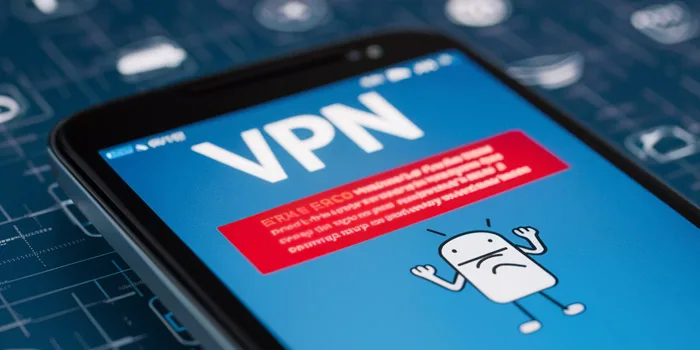


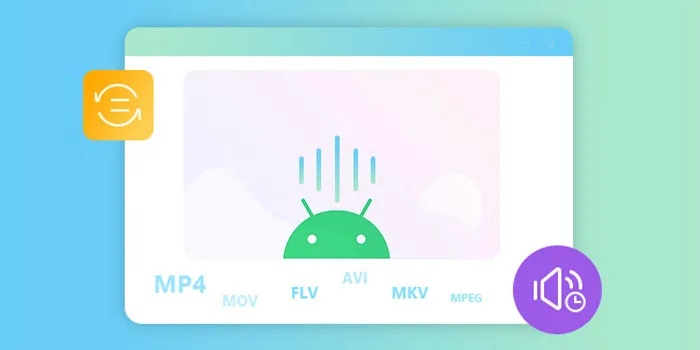


خدا خیرتون بده دمتون گرممممممممممم
سلام، به سایت “شکن” برید، و dsn های گفته شده روی کامپیوتر خودتون تنظیم کنید. و راحتی تحریم رو دور بزنید. ساده تر از چیزی که فکر کنید و رایگان
من یه کد برنامه نویسی دارم که تبدیل به یه آپ شده، در یه قسمت برنامه و در بخش جاوا یه عددی رو تغییر دادم، وقتی می خوام دوباره آپ بسازم مشکل بیلد کردن می ده و کلا مسیر زیر در اندروید من موجود نیست که بخوام تغییر بدم…یعنی اصلا فولدر template به بعد در مسیر گفته شده در بالا موجود نیست. چه باید بکنم؟
templates\gradle-projects\NewAndroidProject\root
تو استفاده از وی پی ان یا هندوانه شکن دقت کنید. اگه موقع سینک بهتون ارور داد لوکیشن رو تغییر بدین یا از یه وی پی ان دیگه استفاده کنید. بعضی کشورها تو سینک شدن مشکل دارن. برای من با کشور آلمان کار نکرد اما با آمریکا مشکلم حل شد. حدود دو روز درگیر درست کردنش بودم و آخرش با استفاده از یه فیلترشکن دیگه با لوکیشن آمریکا مشکلم حل شد.